ขั้นตอนง่ายๆ ในการกำจัดรายการที่ซ้ำกันในเวลาไม่นาน
- ในชุดข้อมูลทั้งหมด ข้อมูลซ้ำอาจลดความสมบูรณ์ของข้อมูลและทำให้จัดการได้ยากขึ้น
- การใช้ขั้นตอนง่ายๆ หรือสูตร DAX คุณอาจได้รับข้อมูลฟรีที่ซ้ำกันบน Power BI
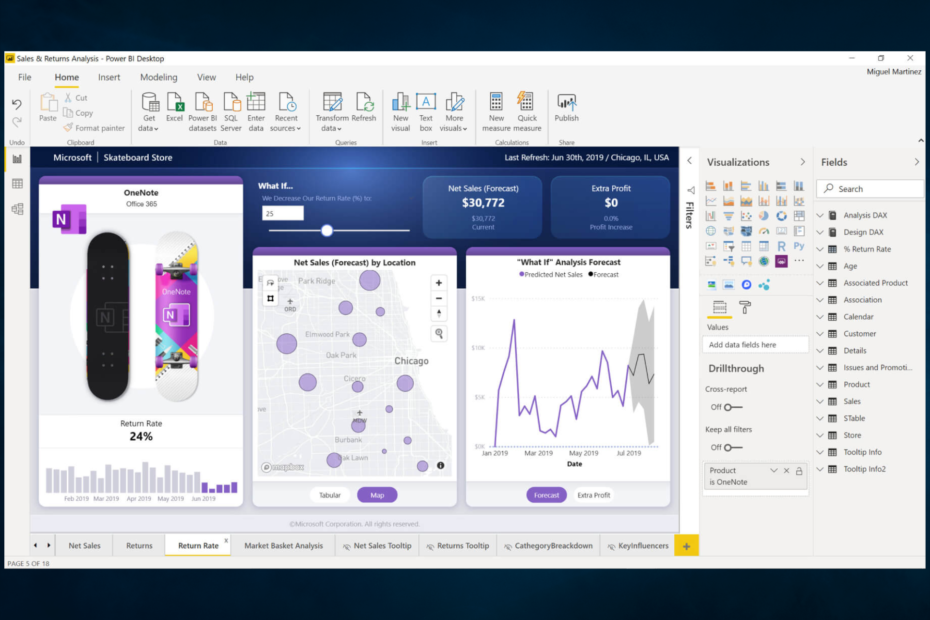
เอ็กซ์ติดตั้งโดยคลิกที่ไฟล์ดาวน์โหลด
ซอฟต์แวร์นี้จะซ่อมแซมข้อผิดพลาดทั่วไปของคอมพิวเตอร์ ปกป้องคุณจากการสูญหายของไฟล์ มัลแวร์ ความล้มเหลวของฮาร์ดแวร์ และปรับแต่งพีซีของคุณเพื่อประสิทธิภาพสูงสุด แก้ไขปัญหาพีซีและกำจัดไวรัสใน 3 ขั้นตอนง่ายๆ:
- ดาวน์โหลดเครื่องมือซ่อมแซมพีซี Restoro ที่มาพร้อมกับเทคโนโลยีที่จดสิทธิบัตร (มีสิทธิบัตร ที่นี่).
- คลิก เริ่มสแกน เพื่อค้นหาปัญหาของ Windows ที่อาจทำให้เกิดปัญหากับพีซี
- คลิก ซ่อมทั้งหมด เพื่อแก้ไขปัญหาที่ส่งผลกระทบต่อความปลอดภัยและประสิทธิภาพของคอมพิวเตอร์ของคุณ
- ดาวน์โหลด Restoro แล้วโดย 0 ผู้อ่านในเดือนนี้
คุณต้องพบคำแนะนำนี้เนื่องจากคุณจำเป็นต้องลบรายการที่ซ้ำกันใน Power BI เราจะแบ่งปันทุกสิ่งที่คุณจำเป็นต้องรู้
การทำสำเนาเป็นฝันร้ายสำหรับใครก็ตามที่ทำงานกับข้อมูล และจะทำลายความสมบูรณ์ของข้อมูลของคุณอย่างรวดเร็ว
Power BI ของ Microsoft เป็นแอปพลิเคชันซอฟต์แวร์การแสดงข้อมูลแบบไดนามิกที่เน้นระบบธุรกิจอัจฉริยะเป็นหลัก เป็นองค์ประกอบของ Power Platform ของ Microsoft นอกจากนี้ยังมีวิธีจัดการรายการที่ซ้ำกันหลายวิธี
Power BI ลบรายการที่ซ้ำกันโดยอัตโนมัติหรือไม่
พลัง BI ลบรายการที่ซ้ำกันโดยอัตโนมัติเมื่อคุณเพิ่มข้อมูลไปยังโมเดลข้อมูล แถวที่ซ้ำกันในข้อมูลจะถูกพบและลบออกทันทีเมื่อคุณนำเข้า กระบวนการนี้มีประโยชน์มาก l ด้วยวิธีต่อไปนี้:
- ระบบอัตโนมัติ – การกำจัดรายการที่ซ้ำกันด้วยตนเองอาจใช้เวลานานและเกิดข้อผิดพลาดได้ง่าย โดยเฉพาะอย่างยิ่งหากคุณมีข้อมูลจำนวนมาก ขั้นตอนนี้เป็นไปโดยอัตโนมัติโดย Power BI ทำให้สามารถลบการทำซ้ำได้อย่างรวดเร็วและแม่นยำ
- การปรับแต่ง – Power BI ช่วยให้คุณสามารถกำหนดคอลัมน์ที่คุณต้องการใช้เพื่อค้นหารายการที่ซ้ำกัน ทำให้คุณสามารถกำจัดรายการที่ซ้ำกันในลักษณะที่เหมาะสมกับความต้องการเฉพาะของคุณ
- การใช้งาน – Power BI ใช้งานง่ายแม้ว่าคุณจะไม่คุ้นเคยกับเครื่องมือวิเคราะห์ข้อมูลก็ตาม เนื่องจากการออกแบบที่ใช้งานง่าย
- การผสานรวมกับผลิตภัณฑ์อื่น ๆ – Power BI เชื่อมต่อกับเครื่องมือและแพลตฟอร์มต่างๆ ทำให้ง่ายต่อการใช้ร่วมกับแอปพลิเคชันอื่นๆ และเชื่อมโยงกับแหล่งข้อมูลปัจจุบันของคุณ
โดยรวมแล้ว การใช้ Power BI เพื่อกำจัดรายการที่ซ้ำกันอาจช่วยให้คุณประหยัดเวลา ลดข้อผิดพลาดให้น้อยที่สุด และปรับปรุงความสามารถในการใช้งานข้อมูลของคุณ
ฉันจะลบรายการที่ซ้ำกันใน Power BI ได้อย่างไร
1. การลบสำเนา Power BI ตามคอลัมน์
- คลิกที่ บ้าน เมนูและเลือก จัดกลุ่มตาม ตัวเลือก.
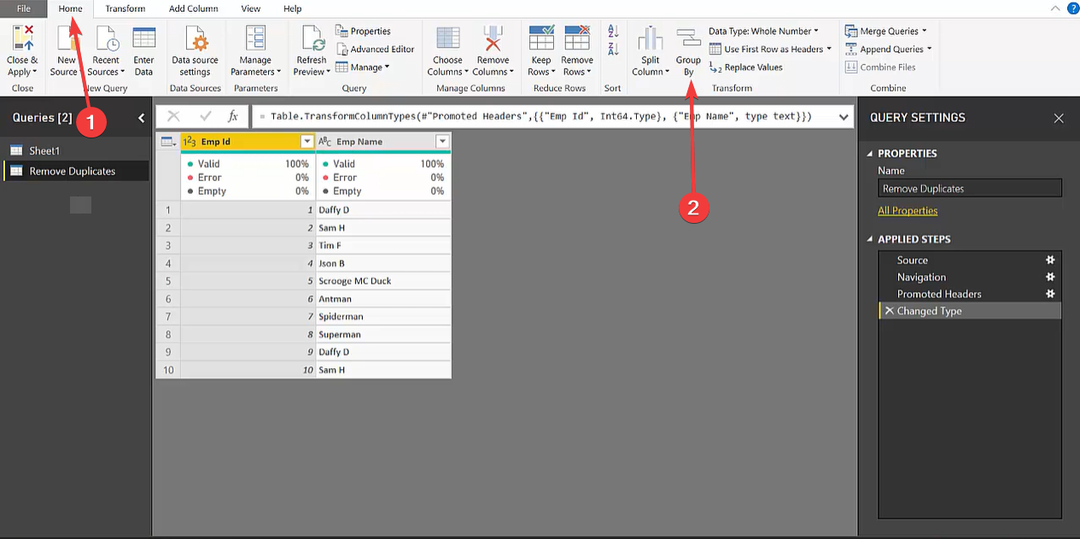
- เลือกองค์ประกอบที่คุณต้องการเพื่อจัดกลุ่มข้อมูลนี้และตรวจสอบให้แน่ใจว่าคุณได้เลือกแล้ว สูงสุด สำหรับ การดำเนินการ ค่า.

- คลิกตกลง
วิธีการนี้ใน Power BI จะลบรายการที่ซ้ำกันแต่เก็บรายการล่าสุดไว้
2. ลบสำเนา Power BI ออกจากตารางโดยใช้ฟังก์ชัน Remove Duplicate
2.1 ลบออกจากคอลัมน์เดียว
- เปิด Power BI และเลือกตารางใดๆ ที่มีรายการที่ซ้ำกัน
- คลิกส่วนหัวของคอลัมน์ที่คุณต้องการลบรายการที่ซ้ำกัน

- ภายใต้เมนูหน้าแรกให้ขยาย ลบแถว และเลือก ลบรายการที่ซ้ำกัน.

เมื่อดูที่รหัสของกระบวนการนี้ คุณจะเห็นว่ารายการที่ซ้ำกันจะถูกลบเฉพาะสำหรับคอลัมน์นั้นเท่านั้น และไม่มีอะไรอื่นอีก 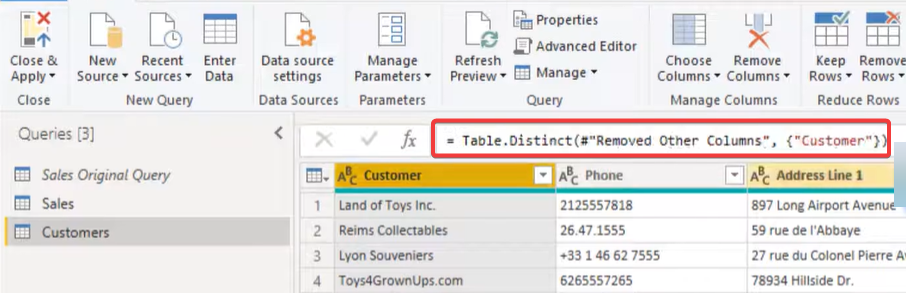
คุณยังสามารถเลือกสองคอลัมน์และทำตามขั้นตอนเดียวกันเพื่อลบรายการที่ซ้ำกันใน Power BI ตามสองคอลัมน์
บางครั้ง คุณอาจต้องการลบรายการที่ซ้ำกันในมากกว่าหนึ่งคอลัมน์ คุณควรลองทำตามขั้นตอนด้านล่าง
2.2 ลบออกจากหลายคอลัมน์ (ทั้งตาราง)
- เปิด Power BI และเลือกตารางใดๆ ที่มีรายการที่ซ้ำกัน
- เลือกเซลล์บนสุดก่อนส่วนหัวคอลัมน์แล้วเลือก ลบรายการที่ซ้ำกัน.
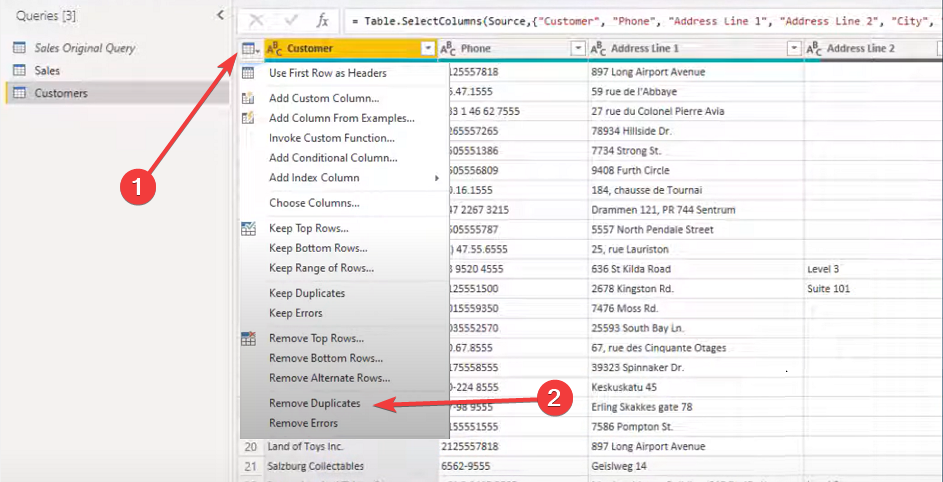
- วิธีนี้จะกำจัดรายการที่ซ้ำกันในตาราง และคุณสามารถตรวจสอบได้โดยดูที่สูตรที่สร้างขึ้นสำหรับการดำเนินการนี้
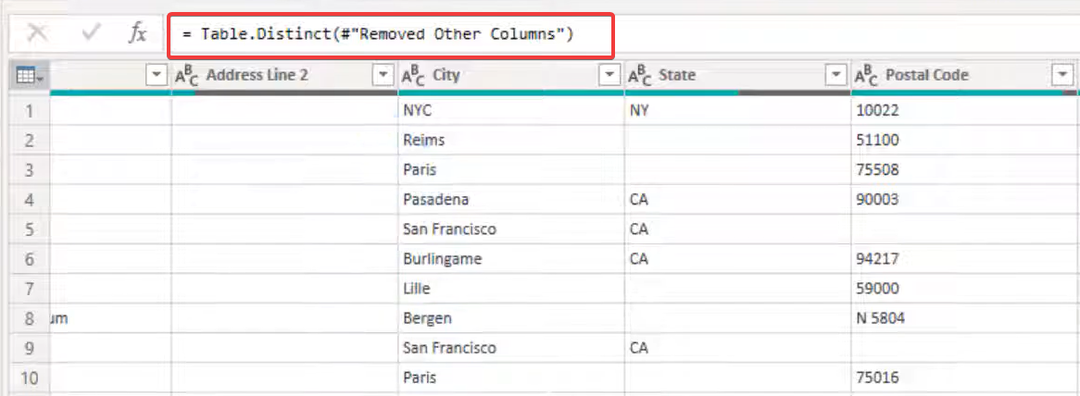
ผู้ใช้บางคนถามว่าฉันจะลบรายการที่ซ้ำกันออกจากหลายคอลัมน์ใน Power BI ได้อย่างไร คุณควรทราบว่าวิธีแก้ปัญหาข้างต้นเป็นวิธีที่สมบูรณ์แบบในการบรรลุเป้าหมายนี้
- วิธีลบลูกศรจัดเรียงใน Power BI [ทีละขั้นตอน]
- การแสดงออก. ข้อผิดพลาด: การเข้าถึงทรัพยากรเป็นสิ่งต้องห้าม: แก้ไข
3. ลบรายการที่ซ้ำกันใน Power BI ด้วย DAX
- ใช้ฟังก์ชัน DISTINCT กับสคริปต์ด้านล่าง (ที่นี่ คุณมีตารางที่เรียกว่า ตารางที่ 1 และคอลัมน์ที่เรียกว่า หมวดหมู่):
UNIQUE_Categories = DISTINCT(ตาราง1[หมวดหมู่]) - คุณยังสามารถส่งอาร์กิวเมนต์ในสูตรนี้โดยใช้สคริปต์ด้านล่าง (ซึ่งจะนับจำนวนค่าหมวดหมู่ที่ไม่ซ้ำกันในตารางที่ 1):
UniqueCategoryCount = COUNTX(DISTINCT(Table1[Category]), Table1[Category])
ขั้นตอนที่ 1 จะสร้างตารางใหม่ที่เรียกว่า UNIQUE_หมวดหมู่ ที่ประกอบด้วยค่าเฉพาะจากคอลัมน์ Category ของตารางที่ 1 เท่านั้น
ขั้นตอนที่ 2 ส่งคืนจำนวนค่าหมวดหมู่ที่ไม่ซ้ำกันในตารางที่ 1
เท่าที่เราจะพูดถึงในบทความนี้ ตอนนี้คุณควรกำจัดข้อมูลที่ซ้ำกันในข้อมูลของคุณเรียบร้อยแล้ว
บอกเราในความคิดเห็นว่าโซลูชันใดที่สะดวกที่สุดสำหรับคุณ
ยังคงมีปัญหา? แก้ไขด้วยเครื่องมือนี้:
ผู้สนับสนุน
หากคำแนะนำข้างต้นไม่สามารถแก้ปัญหาของคุณได้ พีซีของคุณอาจประสบปัญหา Windows ที่ลึกกว่านั้น เราแนะนำ ดาวน์โหลดเครื่องมือซ่อมแซมพีซีนี้ (ได้รับการจัดอันดับยอดเยี่ยมบน TrustPilot.com) เพื่อจัดการกับปัญหาเหล่านี้ได้อย่างง่ายดาย หลังการติดตั้ง เพียงคลิกที่ เริ่มสแกน ปุ่มแล้วกดบน ซ่อมทั้งหมด.
![วิธีลบรายการที่ซ้ำกันใน Power BI [คู่มือฉบับเต็ม]](/f/ce669d0ee6a171ecd6a5630bdd3fd241.png?width=300&height=460)
![การรีเฟรชตามกำหนดการของ Power BI เป็นสีเทา [แก้ไขแล้ว]](/f/d0e51be02a310ded4c4e1e240aade8d0.jpg?width=300&height=460)
